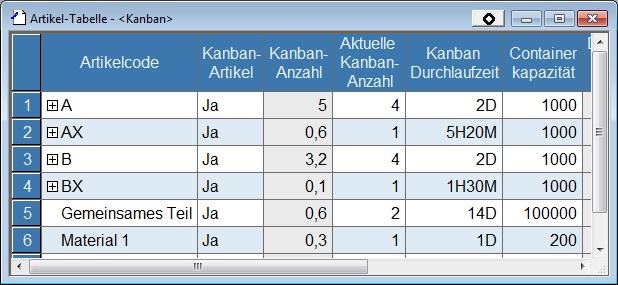Kanban-Anzahl: Unterschied zwischen den Versionen
DM (Diskussion | Beiträge) (Imported from text file) |
JF (Diskussion | Beiträge) |
||
| Zeile 3: | Zeile 3: | ||
<hr> | <hr> | ||
| − | Die Kanban-Anzahl kann anhand des | + | Die Kanban-Anzahl kann anhand des Zuweisungsergebnisses ausgerechnet werden. |
===Einstellungen=== | ===Einstellungen=== | ||
| − | Die Formel zur Berechnung der Kanban-Anzahl | + | Die Formel zur Berechnung der Kanban-Anzahl befindet sich in den Planungsparametern - Registerkarte "Kanban" - Eigenschaft "Kanban-Zählformel" |
: (Durchschnittliche tägliche Bedarfsmenge / Anzahl Arbeitstage x Durchlaufzeit + Sicherheitsbestand) / Containerkapazität | : (Durchschnittliche tägliche Bedarfsmenge / Anzahl Arbeitstage x Durchlaufzeit + Sicherheitsbestand) / Containerkapazität | ||
| − | Die tatsächliche Formel | + | Die tatsächliche Formel kann individuell angepasst werden und sieht wie folgt aus: |
: (SumIF('InputWorkInstruction',TARGET.Operation.IsAssigned!=0&&HOLDER.KPIEvaluator_PeriodKPIStartTime<TARGET.Time&&TARGET.Time<=HOLDER.KPIEvaluator_PeriodKPIStartTime+HOLDER.KPIEvaluator_PeriodKPITimespan,TARGET.Qty)/GetWorkingDays(HOLDER.KPIEvaluator_PeriodKPIStartTime,HOLDER.KPIEvaluator_PeriodKPIStartTime+HOLDER.KPIEvaluator_PeriodKPITimespan,PROJECT.ProductionCalendarRes,1s)*(ME.KanbanLeadTime/1d)+ME.InventoryMin)/ME.ContainerCapacity | : (SumIF('InputWorkInstruction',TARGET.Operation.IsAssigned!=0&&HOLDER.KPIEvaluator_PeriodKPIStartTime<TARGET.Time&&TARGET.Time<=HOLDER.KPIEvaluator_PeriodKPIStartTime+HOLDER.KPIEvaluator_PeriodKPITimespan,TARGET.Qty)/GetWorkingDays(HOLDER.KPIEvaluator_PeriodKPIStartTime,HOLDER.KPIEvaluator_PeriodKPIStartTime+HOLDER.KPIEvaluator_PeriodKPITimespan,PROJECT.ProductionCalendarRes,1s)*(ME.KanbanLeadTime/1d)+ME.InventoryMin)/ME.ContainerCapacity | ||
| − | Durch Auführen des | + | Durch Auführen des Befehles "KPI berechnen" wird die Kanban-Anzahl berechnet. Für die folgenden Eigenschaften müssen Daten bereitgestellt werden, damit die Standardformel korrekt berechnet werden kann. |
====Kanban-Artikel==== | ====Kanban-Artikel==== | ||
| − | + | Stellen Sie die Eigenschaft "Kanban Artikel" des Artikels auf "Ja": | |
| + | |||
| + | Artikeltabelle - Registerkarte "Kanban" - Eigenschaft "Kanban Artikel" | ||
| Zeile 25: | Zeile 27: | ||
====(<$Item_KanbanLeadTime$>)==== | ====(<$Item_KanbanLeadTime$>)==== | ||
| − | Geben Sie die Kanban-Durchlaufzeit des Artikels ein | + | Geben Sie die Kanban-Durchlaufzeit des Artikels ein: |
| + | |||
| + | Artikeltabelle - Registerkarte "Kanban" - Eigenschaft "Kanban Durchlaufzeit" | ||
| Zeile 31: | Zeile 35: | ||
====(<$Item_ContainerCapacity$>)==== | ====(<$Item_ContainerCapacity$>)==== | ||
| − | + | Hinterlegen Sie die maximale Menge, die in einen Container für Artikel passt: | |
| + | |||
| + | Artikeltabelle - Registerkarte "Kanban" - Eigenschaft "Containerkapazität" | ||
| Zeile 43: | Zeile 49: | ||
====(<$KPIEvaluator_PeriodKPIStartTime$>, <$KPIEvaluator_PeriodKPITimespan$>)==== | ====(<$KPIEvaluator_PeriodKPIStartTime$>, <$KPIEvaluator_PeriodKPITimespan$>)==== | ||
| − | Legen Sie | + | Legen Sie Startzeit und Zeitspanne in den Eigenschaften "KPI-Berechnungsstartzeit" und "KPI-Berechnungszeitspanne" des Befehles "KPI berechnen" fest. Planungsparameterbefehle bearbeiten:<br /><br />Menü [Tabellenansicht] - [Befehle] - [Planungsparameter] - Rechtsklick auf Befehl "KPI berechnen" - Option "KPI berechnen bearbeiten..." (unter der Registerkarte "KPI") |
| − | Die Ergebnisse des | + | Die Ergebnisse des Befehles "KPI berechnen" werden unter "Kanban-Anzahl" des Artikels angezeigt. |
| + | [[Image:kanban01.jpg]] | ||
| − | |||
| − | + | Nutzen Sie die folgenden Funktionen, um die Kanban-Anzahl zu berechnen: | |
SumIF(object,condition,property) | SumIF(object,condition,property) | ||
| − | : Die Liste der Objekte wird | + | : Die Liste der Objekte wird anhand von Bedingungen gefiltert. Eigenschaften werden gezählt.<br />Beispiel: SumIF('Order', Target.Qty > 50, Target.Qty ) -> Die Liste wird nach einer Auftragsmenge von mehr als 50 gefiltert und die Mengen addiert. |
GetWorkingDays(Startzeit, Endzeit, Zielressource, minimal nötige Arbeitszeit ist ein Tag) | GetWorkingDays(Startzeit, Endzeit, Zielressource, minimal nötige Arbeitszeit ist ein Tag) | ||
| − | : | + | : Berechnet die Arbeitstage der Zielressource von Start- bis Endzeit. Die benötigte Arbeitszeit, um als ein Arbeitstag zu zählen, wird auch hinterlegt.<br />Beispiel: GetWorkingDays( #2006/10/01 00:00:00#, #2006/10/15 00:00:00#, Me.OperationMainRes, 6H ) -> Mehr als 6 Stunden innerhalb eines Tages werden als ein Tag behandelt und die Arbeitstage der Hauptressource werden für einen bestimmten Vorgang vom 1/10 bis zum 15/10 berechnet. |
| + | Bitte klicken Sie [[Interne Funktionen|hier]], um weitere Informationen über interne Funktionen zu erhalten. | ||
<hr> | <hr> | ||
<div align="right">Hilfe Nummer: 752500</div> | <div align="right">Hilfe Nummer: 752500</div> | ||
Aktuelle Version vom 6. September 2017, 09:34 Uhr
Die Kanban-Anzahl kann anhand des Zuweisungsergebnisses ausgerechnet werden.
Inhaltsverzeichnis
- 1 Einstellungen
- 1.1 Kanban-Artikel
- 1.2 Kanban Durchlaufzeit
- 1.3 (<$Item_KanbanLeadTime$>)
- 1.4 Containerkapazität
- 1.5 (<$Item_ContainerCapacity$>)
- 1.6 Werkskalenderressource
- 1.7 (<$Project_ProductionCalendarRes$>)
- 1.8 KPI-Berechnungsstartzeit - KPI-Berechnungszeitspanne
- 1.9 (<$KPIEvaluator_PeriodKPIStartTime$>, <$KPIEvaluator_PeriodKPITimespan$>)
Einstellungen
Die Formel zur Berechnung der Kanban-Anzahl befindet sich in den Planungsparametern - Registerkarte "Kanban" - Eigenschaft "Kanban-Zählformel"
- (Durchschnittliche tägliche Bedarfsmenge / Anzahl Arbeitstage x Durchlaufzeit + Sicherheitsbestand) / Containerkapazität
Die tatsächliche Formel kann individuell angepasst werden und sieht wie folgt aus:
- (SumIF('InputWorkInstruction',TARGET.Operation.IsAssigned!=0&&HOLDER.KPIEvaluator_PeriodKPIStartTime<TARGET.Time&&TARGET.Time<=HOLDER.KPIEvaluator_PeriodKPIStartTime+HOLDER.KPIEvaluator_PeriodKPITimespan,TARGET.Qty)/GetWorkingDays(HOLDER.KPIEvaluator_PeriodKPIStartTime,HOLDER.KPIEvaluator_PeriodKPIStartTime+HOLDER.KPIEvaluator_PeriodKPITimespan,PROJECT.ProductionCalendarRes,1s)*(ME.KanbanLeadTime/1d)+ME.InventoryMin)/ME.ContainerCapacity
Durch Auführen des Befehles "KPI berechnen" wird die Kanban-Anzahl berechnet. Für die folgenden Eigenschaften müssen Daten bereitgestellt werden, damit die Standardformel korrekt berechnet werden kann.
Kanban-Artikel
Stellen Sie die Eigenschaft "Kanban Artikel" des Artikels auf "Ja":
Artikeltabelle - Registerkarte "Kanban" - Eigenschaft "Kanban Artikel"
Kanban Durchlaufzeit
(<$Item_KanbanLeadTime$>)
Geben Sie die Kanban-Durchlaufzeit des Artikels ein:
Artikeltabelle - Registerkarte "Kanban" - Eigenschaft "Kanban Durchlaufzeit"
Containerkapazität
(<$Item_ContainerCapacity$>)
Hinterlegen Sie die maximale Menge, die in einen Container für Artikel passt:
Artikeltabelle - Registerkarte "Kanban" - Eigenschaft "Containerkapazität"
Werkskalenderressource
(<$Project_ProductionCalendarRes$>)
Öffnen Sie die Projekteinstellungen und geben Sie die Ressource ein, deren Arbeitszeit berechnet wird.
>>> Menü [Planung] - [Projekt] - Registerkarte "Einstellungen" - Eigenschaft "Werkskalenderressource"
KPI-Berechnungsstartzeit - KPI-Berechnungszeitspanne
(<$KPIEvaluator_PeriodKPIStartTime$>, <$KPIEvaluator_PeriodKPITimespan$>)
Legen Sie Startzeit und Zeitspanne in den Eigenschaften "KPI-Berechnungsstartzeit" und "KPI-Berechnungszeitspanne" des Befehles "KPI berechnen" fest. Planungsparameterbefehle bearbeiten:
Menü [Tabellenansicht] - [Befehle] - [Planungsparameter] - Rechtsklick auf Befehl "KPI berechnen" - Option "KPI berechnen bearbeiten..." (unter der Registerkarte "KPI")
Die Ergebnisse des Befehles "KPI berechnen" werden unter "Kanban-Anzahl" des Artikels angezeigt.
Nutzen Sie die folgenden Funktionen, um die Kanban-Anzahl zu berechnen:
SumIF(object,condition,property)
- Die Liste der Objekte wird anhand von Bedingungen gefiltert. Eigenschaften werden gezählt.
Beispiel: SumIF('Order', Target.Qty > 50, Target.Qty ) -> Die Liste wird nach einer Auftragsmenge von mehr als 50 gefiltert und die Mengen addiert.
GetWorkingDays(Startzeit, Endzeit, Zielressource, minimal nötige Arbeitszeit ist ein Tag)
- Berechnet die Arbeitstage der Zielressource von Start- bis Endzeit. Die benötigte Arbeitszeit, um als ein Arbeitstag zu zählen, wird auch hinterlegt.
Beispiel: GetWorkingDays( #2006/10/01 00:00:00#, #2006/10/15 00:00:00#, Me.OperationMainRes, 6H ) -> Mehr als 6 Stunden innerhalb eines Tages werden als ein Tag behandelt und die Arbeitstage der Hauptressource werden für einen bestimmten Vorgang vom 1/10 bis zum 15/10 berechnet.
Bitte klicken Sie hier, um weitere Informationen über interne Funktionen zu erhalten.